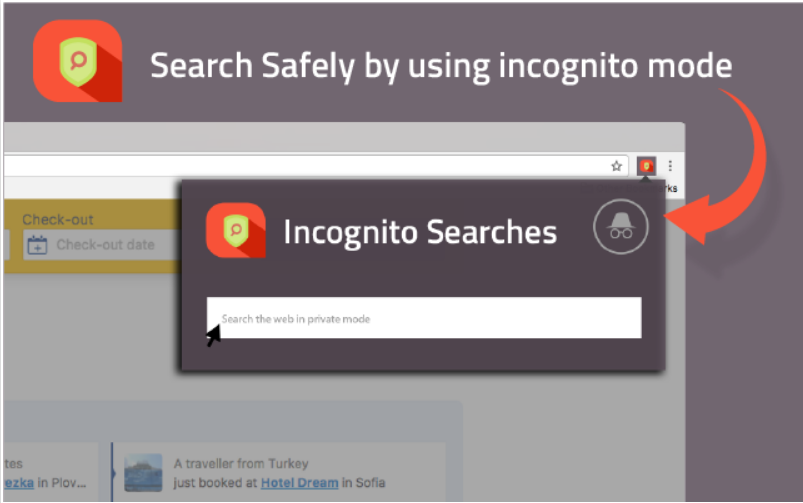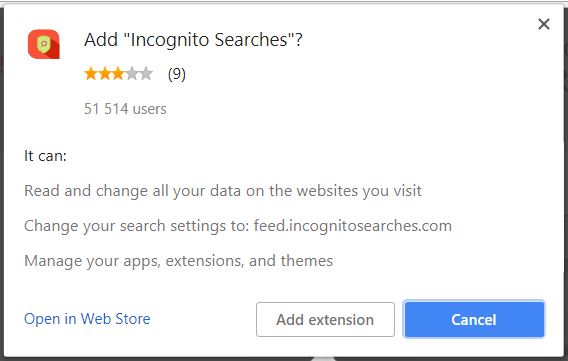Dit artikel is bedoeld om u te helpen bij het verwijderen van Incognito zoekopdrachten extansion uit de getroffen browser en het systeem. Volg de gedetailleerde gids aan het einde om zich te ontdoen van dit vervelende website volledig.
Incognito zoekopdrachten browser extensie wordt beschouwd als een potentieel ongewenste één zijn zoals veel gebruikers merken dat in hun browser, zonder te herinneren ooit te installeren. Het kan ook worden behandeld als een schadelijk programma te wijten aan het feit dat het is ontworpen om spion op uw online activiteiten en een register bijhouden van ze af op zijn servers. Bij besmetting, de uitbreiding kan een aantal fundamentele instellingen van de browser die op zijn beurt kan leiden tot veranderde homepage veranderen, nieuw tabblad en standaard zoekmachine.

bedreiging Samenvatting
| Naam | Incognito zoekopdrachten |
| Type | Browser Kaper, redirect, PUP |
| Korte Omschrijving | Een discutabele browser extensie die de belangrijkste instellingen van de browser verandert zonder uw medeweten. Het verzamelt gevoelige gegevens in en stuur ze naar de aangesloten servers. |
| Symptomen | An icon added by the extension appears next to the browser Browser slowdowns occur due to increased number of online ads.td> |
| Distributie Methode | Freeware Installations, gebundelde pakketten |
| Detection Tool |
Zien of je systeem is getroffen door malware
Download
Malware Removal Tool
|
| Gebruikerservaring | Word lid van onze Forum Incognito Zoekopdrachten Bespreek. |

Incognito zoekopdrachten – spread Technieken
Als een typische mogelijk ongewenst programma Incognito zoekopdrachten browserextensie binnenvalt computer browsers en systemen met de hulp van verschillende schaduwrijke technieken van de distributie. Dus de redenen dat zijn verschijning in de browser zou kunnen hebben veroorzaakt zijn onlangs geïnstalleerd gratis app, gedownloade torrent-bestand, bezochte beschadigd webpagina, geklikt dubieuze advertentie, en geïnstalleerd browser extensie.
Slechte acteurs maken vaak gebruik van de aantrekkelijkheid van de gratis apps van derden als een exploit van de menselijke psychologie. Het is een bekend feit dat veel gebruikers de voorkeur te downloaden en installeren van gratis apps zonder te betalen de nodige aandacht tijdens de installatie proces. En dat is de reden waarom veel kwaadaardige intenders nemen de installatie code van potentieel ongewenste programma's zoals Incognito Zoekopdrachten in hun installateurs en laat deze los op het web.
Om het lastiger ze meestal stel de extra's te installeren standaard door het houden van hun verborgen. Dus als je vaak kiezen voor de reguliere configuratie stappen in plaats van de Advanced of Custom degenen volgen kun je het bestaan van het ongewenste programma gemist hebben en installeer het onbedoeld. In het geval dat u wilt de installatie van PUP's zoals Incognito voorkomen Searches altijd kiezen voor de Advanced of Aangepaste installatie aanpak. Door dit te doen, zul je in staat zijn om alles wat je niet nodig hebt markering ongedaan maken voordat je verder te gaan met de installatie.
Vaak gebruikte web browsers zoals Google Chrome, Mozilla Firefox, Internet Explorer, Rand, Opera en Safari kan worden beïnvloed door Incognito zoekopdrachten vervelende extensie.

Incognito zoekopdrachten – Meer details over de Besmetting
Eens Incognito zoekopdrachten verkrijgt toegang tot een doel browser automatisch de volgende machtigingen ontvangt:
- Lees en al uw gegevens op de websites die u bezoekt veranderen
- Wijzig uw zoekinstellingen naar: feed.incognitosearches.com
- Beheer je apps, extensies, en thema's
Wanneer Incognito Zoekopdrachten al deze toestemmingen ontvangt wordt het in staat zijn om de belangrijkste instellingen van de browser te veranderen en te duwen haar misleidende diensten tijdens elke browsingsessie. Een aantal van de wijzigingen kunnen uw browser homepage voorkeur invloed, nieuw tabblad en standaard zoekmachine. Ze kunnen allemaal worden ingesteld op de hoofdpagina van elke vervelende browser kaper die rogue zoekmachine en de zoekresultaten vol met advertenties geeft over.
Een van de belangrijkste doelstellingen van Incognito Zoekopdrachten zeker is het verzamelen van gegevens. Met het behalen van bepaalde details van getroffen browsers en sturen ze naar de servers het stelt de eigenaars om hun reclamecampagnes te configureren op een manier reageert op uw interesses. Zodra u een object van hun agressieve reclamecampagnes die toegespitst zijn geworden kunt u beginnen om aanzienlijke vertragingen browser en zelfs browser crasht. Je moet extra voorzichtig zijn met alle advertenties die in de browser lijken te zijn zoals sommigen van hen u kunnen landen op gecompromitteerde webpagina's die ernstige malware-infecties rechtstreeks op je PC te installeren.

Hoe te verwijderen Incognito Searches Browser Extension
Om de ongewenste en potentieel schadelijke verwijder Incognito zoekopdrachten en alle bijbehorende bestanden van uw pc zorg ervoor dat alle bij het verwijderen die volgt vermelde stappen te voltooien. De gids bevat zowel handmatig als automatisch instructies voor het verwijderen die gecombineerd zullen helpen om deze ongewenste programma te verwijderen volledig. De automatische aanpak garandeert maximale efficiëntie als een scan met een geavanceerde anti-malware hulpmiddel onthult de exacte locatie van alle schadelijke bestanden en objecten die door Incognito zoekopdrachten. De resultaten stellen u in staat om toegang te krijgen en verwijder alle schadelijke bestanden van de geïnfecteerde PC. In gedachten hebben dat de bestanden in verband met dit PUP kan worden gedetecteerd met verschillende namen dan Incognito zoekopdrachten.
In het geval dat u nog vragen heeft of extra hulp nodig heeft, aarzel dan niet om een reactie achterlaten, of neem contact met ons op via e-mail.
- Windows
- Mac OS X
- Google Chrome
- Mozilla Firefox
- Microsoft Edge
- Safari
- Internet Explorer
- Stop Push Pop-ups
Incognito-zoekopdrachten verwijderen uit Windows.
Stap 1: Scannen op Incognito Zoekopdrachten met SpyHunter Anti-Malware Tool



Stap 2: Start uw pc op in de veilige modus





Stap 3: Uninstall Incognito Zoekopdrachten en bijbehorende software van Windows
Verwijderstappen voor Windows 11



Verwijderstappen voor Windows 10 en oudere versies
Hier is een methode om in een paar eenvoudige stappen die moeten in staat zijn om de meeste programma's te verwijderen. Geen probleem als u Windows 10, 8, 7, Vista of XP, die stappen zal de klus te klaren. Slepen van het programma of de map naar de prullenbak kan een zeer slechte beslissing. Als je dat doet, stukjes van het programma worden achtergelaten, en dat kan leiden tot een instabiel werk van uw PC, fouten met het bestandstype verenigingen en andere onaangename activiteiten. De juiste manier om een programma te krijgen van je computer is deze ook te verwijderen. Om dat te doen:


 Volg de instructies hierboven en u zult succesvol kan verwijderen de meeste programma's.
Volg de instructies hierboven en u zult succesvol kan verwijderen de meeste programma's.
Stap 4: Maak alle registers schoon, Created by Incognito Searches on Your PC.
De doorgaans gericht registers van Windows-machines zijn de volgende:
- HKEY_LOCAL_MACHINE Software Microsoft Windows CurrentVersion Run
- HKEY_CURRENT_USER Software Microsoft Windows CurrentVersion Run
- HKEY_LOCAL_MACHINE Software Microsoft Windows CurrentVersion RunOnce
- HKEY_CURRENT_USER Software Microsoft Windows CurrentVersion RunOnce
U kunt ze openen door het openen van het Windows-register-editor en met weglating van alle waarden, aangemaakt door Incognito Searches er. Dit kan gebeuren door de stappen onder:


 Tip: Om een virus gecreëerd waarde te vinden, U kunt met de rechtermuisknop op te klikken en klik op "Wijzigen" om te zien welk bestand het is ingesteld om te werken. Als dit het virus bestand locatie, Verwijder de waarde.
Tip: Om een virus gecreëerd waarde te vinden, U kunt met de rechtermuisknop op te klikken en klik op "Wijzigen" om te zien welk bestand het is ingesteld om te werken. Als dit het virus bestand locatie, Verwijder de waarde.
Gids voor het verwijderen van video's voor incognito-zoekopdrachten (Windows).
Weg met incognito-zoekopdrachten van Mac OS X.
Stap 1: Uninstall Incognito Zoekopdrachten en verwijder gerelateerde bestanden en objecten





Uw Mac toont dan een lijst met items die automatisch worden gestart wanneer u zich aanmeldt. Kijk op verdachte apps aan of overeenstemt met Incognito Zoekopdrachten. Controleer de app die u wilt stoppen automatisch worden uitgevoerd en selecteer vervolgens op de Minus ("-") icoon om het te verbergen.
- Ga naar vinder.
- In de zoekbalk typt u de naam van de app die u wilt verwijderen.
- Boven de zoekbalk veranderen de twee drop down menu's om "System Files" en "Zijn inbegrepen" zodat je alle bestanden in verband met de toepassing kunt zien die u wilt verwijderen. Houd er rekening mee dat sommige van de bestanden kunnen niet worden gerelateerd aan de app, zodat heel voorzichtig welke bestanden u wilt verwijderen.
- Als alle bestanden zijn gerelateerd, houd de ⌘ + A knoppen om ze te selecteren en dan rijden ze naar "Trash".
In het geval dat je niet Incognito Zoekopdrachten verwijderen via Stap 1 bovenstaand:
In het geval dat u niet het virus bestanden en objecten in uw Applications of andere plaatsen waar we hierboven hebben laten zien te vinden, kunt u handmatig zoeken voor hen in de bibliotheken van je Mac. Maar voordat je dit doet, Lees de disclaimer hieronder:



U kunt dezelfde procedure herhalen met de volgende andere: Bibliotheek directories:
→ ~ / Library / LaunchAgents
/Library / LaunchDaemons
Tip: ~ Er is met opzet, omdat het leidt tot meer LaunchAgents.
Stap 2: Scan op en verwijder Incognito Searches-bestanden van uw Mac
Als u worden geconfronteerd met problemen op je Mac als gevolg van ongewenste scripts en programma's zoals Incognito Zoekopdrachten, de aanbevolen manier van het elimineren van de dreiging is met behulp van een anti-malware programma. SpyHunter voor Mac biedt geavanceerde beveiligingsfuncties samen met andere modules die de beveiliging van uw Mac verbeteren en in de toekomst beschermen.
Gids voor het verwijderen van video's voor incognito-zoekopdrachten (Mac)
Verwijder Incognito-zoekopdrachten uit Google Chrome.
Stap 1: Start Google Chrome en open het drop-menu

Stap 2: Beweeg de cursor over "Gereedschap" en vervolgens het uitgebreide menu kiest "Extensions"

Stap 3: Van de geopende "Extensions" menu vinden de ongewenste uitbreiding en klik op de "Verwijderen" knop.

Stap 4: Nadat de extensie wordt verwijderd, Google Chrome opnieuw starten door het sluiten van de rode "X" knop aan de rechter bovenhoek en opnieuw starten.
Wis incognito-zoekopdrachten van Mozilla Firefox.
Stap 1: Start Mozilla Firefox. Open het menu venster:

Stap 2: Selecteer "Add-ons" symbool uit het menu.

Stap 3: Selecteer de ongewenste uitbreiding en klik op "Verwijderen"

Stap 4: Nadat de extensie wordt verwijderd, herstart Mozilla Firefox door het sluiten van de rode "X" knop aan de rechter bovenhoek en opnieuw starten.
Verwijder Incognito-zoekopdrachten van Microsoft Edge.
Stap 1: Start Edge-browser.
Stap 2: Open het drop-menu door op het pictogram in de rechterbovenhoek te klikken.

Stap 3: Uit het drop menu selecteren "Extensions".

Stap 4: Kies de vermoedelijke kwaadaardige extensie die u wilt verwijderen en klik vervolgens op het tandwielpictogram.

Stap 5: Verwijder de kwaadaardige extensie door naar beneden te scrollen en vervolgens op Verwijderen te klikken.

Verwijder Incognito-zoekopdrachten uit Safari
Stap 1: Start de Safari-app.
Stap 2: Na uw muis cursor naar de bovenkant van het scherm, klik op de Safari-tekst om het vervolgkeuzemenu te openen.
Stap 3: Vanuit het menu, Klik op "Voorkeuren".

Stap 4: Nadien, selecteer het tabblad 'Extensies'.

Stap 5: Klik eenmaal op de extensie die u wilt verwijderen.
Stap 6: Klik op 'Verwijderen'.

Een pop-up venster waarin wordt gevraagd om een bevestiging te verwijderen de verlenging. Kiezen 'Uninstall' opnieuw, en Incognito gezocht wordt verwijderd.
Elimineer incognito-zoekopdrachten van Internet Explorer.
Stap 1: Start Internet Explorer.
Stap 2: Klik op het tandwielpictogram met het label 'Extra' om het vervolgkeuzemenu te openen en selecteer 'Invoegtoepassingen beheren'

Stap 3: In het venster 'Invoegtoepassingen beheren'.

Stap 4: Selecteer de extensie die u wilt verwijderen en klik vervolgens op 'Uitschakelen'. Een pop-up venster zal verschijnen om u te informeren dat u op het punt om de geselecteerde extensie uit te schakelen zijn, en wat meer add-ons kan net zo goed worden uitgeschakeld. Laat alle vakjes aangevinkt, en klik op 'Uitschakelen'.

Stap 5: Nadat de ongewenste uitbreiding is verwijderd, herstart Internet Explorer door het te sluiten via de rode 'X'-knop in de rechterbovenhoek en start het opnieuw.
Verwijder pushmeldingen uit uw browsers
Schakel pushmeldingen van Google Chrome uit
Om pushberichten uit de Google Chrome-browser uit te schakelen, volgt u de onderstaande stappen:
Stap 1: Ga naar Instellingen in Chrome.

Stap 2: In Instellingen, selecteer “Geavanceerde instellingen":

Stap 3: Klik "Inhoudsinstellingen":

Stap 4: Open "meldingen":

Stap 5: Klik op de drie stippen en kies Blokkeren, Bewerken of opties verwijderen:

Verwijder pushmeldingen in Firefox
Stap 1: Ga naar Firefox-opties.

Stap 2: Ga naar Instellingen", typ "meldingen" in de zoekbalk en klik op "Instellingen":

Stap 3: Klik op "Verwijderen" op een site waarvan u de meldingen wilt verwijderen en klik op "Wijzigingen opslaan"

Stop pushmeldingen op Opera
Stap 1: In opera, pers ALT + P om naar Instellingen te gaan.

Stap 2: In Zoeken instellen, typ "Inhoud" om naar Inhoudsinstellingen te gaan.

Stap 3: Open Meldingen:

Stap 4: Doe hetzelfde als met Google Chrome (hieronder uitgelegd):

Elimineer pushmeldingen op Safari
Stap 1: Open Safari-voorkeuren.

Stap 2: Kies het domein waar u graag push-pop-ups naartoe wilt en verander naar "Ontkennen" van "Toestaan".
Incognito Searches-FAQ
What Is Incognito Searches?
De bedreiging voor incognito-zoekopdrachten is adware of browser redirect virus.
Het kan uw computer aanzienlijk vertragen en advertenties weergeven. Het belangrijkste idee is dat uw informatie waarschijnlijk wordt gestolen of dat er meer advertenties op uw apparaat verschijnen.
De makers van dergelijke ongewenste apps werken met pay-per-click-schema's om ervoor te zorgen dat uw computer risicovolle of verschillende soorten websites bezoekt waarmee ze geld kunnen genereren. Dit is de reden waarom het ze niet eens kan schelen welke soorten websites in de advertenties worden weergegeven. Dit maakt hun ongewenste software indirect riskant voor uw besturingssysteem.
What Are the Symptoms of Incognito Searches?
Er zijn verschillende symptomen waar u op moet letten wanneer deze specifieke dreiging en ook ongewenste apps in het algemeen actief zijn:
Symptoom #1: Uw computer kan traag worden en over het algemeen slechte prestaties leveren.
Symptoom #2: Je hebt werkbalken, add-ons of extensies in uw webbrowsers die u zich niet kunt herinneren.
Symptoom #3: Je ziet alle soorten advertenties, zoals door advertenties ondersteunde zoekresultaten, pop-ups en omleidingen om willekeurig te verschijnen.
Symptoom #4: Je ziet geïnstalleerde apps automatisch op je Mac draaien en je herinnert je niet meer dat je ze hebt geïnstalleerd.
Symptoom #5: U ziet verdachte processen in uw Taakbeheer.
Als u een of meer van deze symptomen ziet, dan raden beveiligingsexperts aan om je computer te controleren op virussen.
Welke soorten ongewenste programma's zijn er?
Volgens de meeste malware-onderzoekers en cyberbeveiligingsexperts, de bedreigingen die momenteel van invloed kunnen zijn op uw apparaat kunnen zijn frauduleuze antivirussoftware, adware, browser hijackers, clickers, nep-optimizers en alle vormen van PUP's.
Wat te doen als ik een "virus" zoals incognito zoekopdrachten?
Met een paar simpele handelingen. Eerst en vooral, het is absoluut noodzakelijk dat u deze stappen volgt:
Stap 1: Zoek een veilige computer en verbind het met een ander netwerk, niet degene waarin je Mac is geïnfecteerd.
Stap 2: Verander al uw wachtwoorden, beginnend met uw e-mailwachtwoorden.
Stap 3: in staat stellen twee-factor authenticatie ter bescherming van uw belangrijke accounts.
Stap 4: Bel uw bank naar uw creditcardgegevens wijzigen (geheime code, etc.) als je je creditcard hebt bewaard voor online winkelen of online activiteiten hebt gedaan met je kaart.
Stap 5: Zorg ervoor dat bel uw ISP (Internetprovider of provider) en hen vragen om uw IP-adres te wijzigen.
Stap 6: Verander jouw Wifi wachtwoord.
Stap 7: (Facultatief): Zorg ervoor dat u alle apparaten die op uw netwerk zijn aangesloten op virussen scant en herhaal deze stappen als ze worden getroffen.
Stap 8: Installeer anti-malware software met realtime bescherming op elk apparaat dat u heeft.
Stap 9: Probeer geen software te downloaden van sites waar u niets van af weet en blijf er vanaf websites met een lage reputatie in het algemeen.
Als u deze aanbevelingen opvolgt, uw netwerk en alle apparaten zullen aanzienlijk veiliger worden tegen alle bedreigingen of informatie-invasieve software en ook in de toekomst virusvrij en beschermd zijn.
How Does Incognito Searches Work?
Eenmaal geïnstalleerd, Incognito Searches can data verzamelen gebruik trackers. Deze gegevens gaan over uw surfgedrag op internet, zoals de websites die u bezoekt en de zoektermen die u gebruikt. Vervolgens wordt het gebruikt om u te targeten met advertenties of om uw gegevens aan derden te verkopen.
Incognito Searches can also andere schadelijke software naar uw computer downloaden, zoals virussen en spyware, die kunnen worden gebruikt om uw persoonlijke gegevens te stelen en risicovolle advertenties weer te geven, die kunnen doorverwijzen naar virussites of oplichting.
Is Incognito Searches Malware?
De waarheid is dat PUP's (adware, browser hijackers) zijn geen virussen, maar kan net zo gevaarlijk zijn omdat ze u mogelijk laten zien en omleiden naar malwarewebsites en oplichtingspagina's.
Veel beveiligingsexperts classificeren potentieel ongewenste programma's als malware. Dit komt door de ongewenste effecten die PUP's kunnen veroorzaken, zoals het weergeven van opdringerige advertenties en het verzamelen van gebruikersgegevens zonder medeweten of toestemming van de gebruiker.
Over het onderzoek naar incognitozoekopdrachten
De inhoud die we publiceren op SensorsTechForum.com, deze Incognito Zoekopdrachten how-to verwijdering gids inbegrepen, is het resultaat van uitgebreid onderzoek, hard werken en de toewijding van ons team om u te helpen de specifieke, adware-gerelateerd probleem, en herstel uw browser en computersysteem.
Hoe hebben we het onderzoek naar incognito-zoekopdrachten uitgevoerd?
Houd er rekening mee dat ons onderzoek is gebaseerd op onafhankelijk onderzoek. We hebben contact met onafhankelijke beveiligingsonderzoekers, waardoor we dagelijks updates ontvangen over de nieuwste malware, adware, en definities van browserkapers.
Bovendien, the research behind the Incognito Searches threat is backed with VirusTotal.
Om deze online dreiging beter te begrijpen, raadpleeg de volgende artikelen die deskundige details bieden:.